vs code 自动换行设置可通过多种方式开启或关闭,以提升代码可读性和编辑效率。1. 通过菜单栏 view -> word wrap 勾选或取消勾选实现开关;2. 在设置面板中搜索 word wrap 并选择 on、off、wordwrapcolumn 或 bounded;3. 编辑 settings.json 文件添加 “editor.wordwrap”: “on” 等配置项实现灵活控制;4. 设置快捷键绑定 editor.action.togglewordwrap 命令,如使用 alt + z 快捷键。此外,还可自定义换行行为,包括指定换行列数、视口宽度内换行、调整断点字符等。为确保代码风格统一,建议结合 eslint 或 prettier 工具,并使用 .editorconfig 文件保持与其他编辑器兼容。若自动换行失效,应检查设置、禁用插件、更新 vs code 或重置配置文件。合理使用自动换行与格式化工具配合,有助于提升代码质量和团队协作效率。

VS Code 自动换行设置其实挺简单的,核心就是别让代码挤到屏幕外面去,影响阅读和编辑效率。它能帮你自动把过长的代码行拆成多行显示,这样就不用左右拖动滚动条了。
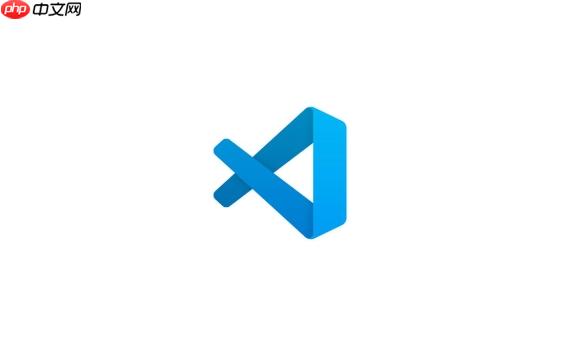
“editor.wordWrap”: “on”
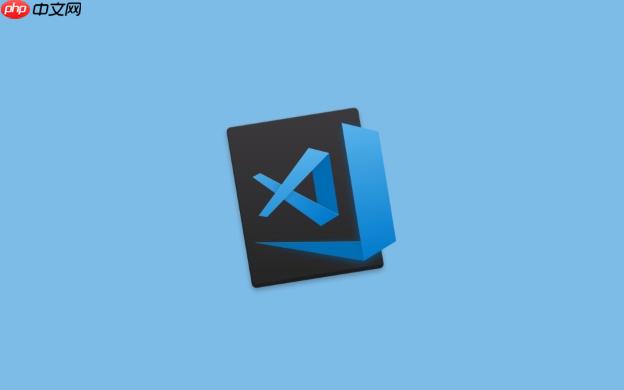
VS Code 自动换行设置的几种方式
VS Code 提供了多种方式来开启或关闭自动换行,你可以根据自己的习惯选择:
-
通过菜单栏: 这是最直观的方式。依次点击 View -> Word Wrap,勾选或者取消勾选即可。这种方式的优点是简单易懂,适合新手。
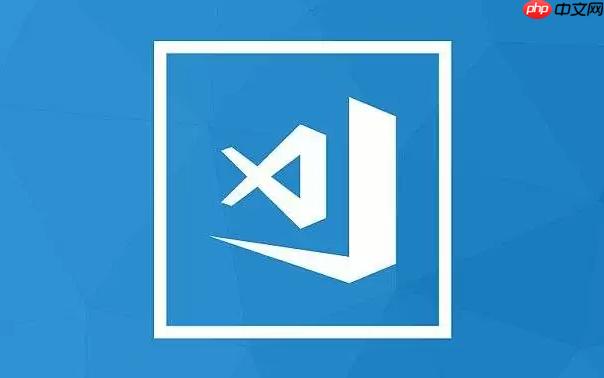
-
通过设置面板: 打开设置面板(File -> Preferences -> Settings 或者使用快捷键 Ctrl + ,),搜索 word wrap,然后在 Editor: Word Wrap 选项中选择 on、off、wordWrapColumn 或 bounded。on 表示始终开启自动换行,off 表示关闭,wordWrapColumn 表示在指定列数后换行,bounded 表示在视口宽度内换行。我个人比较喜欢 on,省心。
-
通过 settings.json 文件: 这是最灵活的方式。打开 settings.json 文件(可以通过命令面板 Ctrl + Shift + P,然后输入 Open Settings (JSON)),添加或修改 “editor.wordWrap”: “on” 这一行。这种方式的优点是可以精细控制,并且可以方便地同步到其他设备。
-
通过快捷键: 默认情况下,VS Code 没有提供自动换行的快捷键,但你可以自己设置。打开键盘快捷方式设置(File -> Preferences -> Keyboard Shortcuts 或者使用快捷键 Ctrl + K Ctrl + S),搜索 editor.action.toggleWordWrap,然后为其绑定一个你喜欢的快捷键。我一般用 Alt + Z,和很多文本编辑器的习惯一致。
如何自定义 VS Code 的自动换行行为
除了简单的开启或关闭,VS Code 还允许你自定义自动换行的行为。比如,你可以设置在哪一列开始换行,或者设置如何处理长单词。
-
editor.wordWrapColumn: 这个设置用于指定在哪一列开始换行。默认值是 80,表示在第 80 列开始换行。你可以根据自己的屏幕大小和字体大小调整这个值。如果你的代码比较长,可以适当增加这个值,避免频繁换行。
-
editor.wordWrap 的 wordWrapColumn 选项: 如果将 editor.wordWrap 设置为 wordWrapColumn,那么 VS Code 会在 editor.wordWrapColumn 指定的列数后换行。
-
editor.wordWrap 的 bounded 选项: 如果将 editor.wordWrap 设置为 bounded,那么 VS Code 会在视口宽度内换行。这意味着换行的位置会随着窗口大小的变化而变化。
-
editor.wordWrapBreakBeforeCharacters 和 editor.wordWrapBreakAfterCharacters: 这两个设置用于指定在哪些字符前或后换行。默认情况下,VS Code 会在空格、逗号、分号等字符后换行。你可以根据自己的需要添加或删除字符。
自动换行对代码可读性的影响
自动换行虽然可以提高代码的可读性,但也可能带来一些问题。比如,如果换行的位置不合理,可能会破坏代码的结构,降低代码的可读性。
-
换行位置的选择: 尽量选择在逻辑断点处换行,比如运算符、逗号、分号等。避免在变量名、函数名等中间换行。
-
代码风格的统一: 团队开发时,应该统一代码风格,包括自动换行的设置。可以使用 ESLint、Prettier 等工具来强制执行代码风格。
-
长字符串的处理: 对于长字符串,可以使用字符串连接符(比如 +)将其拆分成多行。
自动换行与其他编辑器的兼容性问题
不同的编辑器对自动换行的处理方式可能不同。如果在不同的编辑器之间切换,可能会遇到自动换行不一致的问题。
-
.editorconfig 文件: 可以使用 .editorconfig 文件来统一不同编辑器的代码风格。.editorconfig 文件可以指定自动换行的设置,以及其他代码风格设置。
-
编辑器插件: 有些编辑器提供了插件,可以自动检测 .editorconfig 文件,并根据文件中的设置调整编辑器的行为。
-
手动调整: 如果无法使用 .editorconfig 文件或插件,可以手动调整编辑器的设置,使其与其他编辑器保持一致。
如何解决 VS Code 自动换行失效的问题
有时候,VS Code 的自动换行可能会失效。这可能是由于多种原因引起的,比如设置错误、插件冲突等。
-
检查设置: 首先,检查 editor.wordWrap 设置是否正确。确保其值为 on、wordWrapColumn 或 bounded。
-
禁用插件: 如果自动换行失效,可能是由于插件冲突引起的。可以尝试禁用所有插件,然后逐个启用,找出导致问题的插件。
-
更新 VS Code: 有时候,VS Code 的 bug 可能会导致自动换行失效。可以尝试更新 VS Code 到最新版本。
-
重置 VS Code 设置: 如果以上方法都无效,可以尝试重置 VS Code 设置。可以通过命令面板 Ctrl + Shift + P,然后输入 Preferences: Open Settings (JSON),删除 settings.json 文件中的所有内容,然后重启 VS Code。
VS Code 自动换行与代码格式化工具的配合使用
代码格式化工具(比如 Prettier)可以自动格式化代码,包括自动换行。将 VS Code 自动换行与代码格式化工具配合使用,可以大大提高代码的可读性和可维护性。
-
安装 Prettier 插件: 首先,安装 Prettier 插件。可以在 VS Code 插件市场搜索 Prettier – Code formatter,然后安装。
-
配置 Prettier: 在 settings.json 文件中,配置 Prettier 的相关设置。比如,可以设置 editor.formatOnSave 为 true,表示在保存文件时自动格式化代码。
-
创建 .prettierrc 文件: 可以创建一个 .prettierrc 文件,用于指定 Prettier 的格式化规则。比如,可以设置 printWidth 选项来指定最大行宽。
-
配合使用: 将 VS Code 自动换行设置为 on,然后启用 Prettier 的自动格式化功能。这样,VS Code 会自动换行,Prettier 会自动格式化代码,从而保证代码的可读性和可维护性。



















